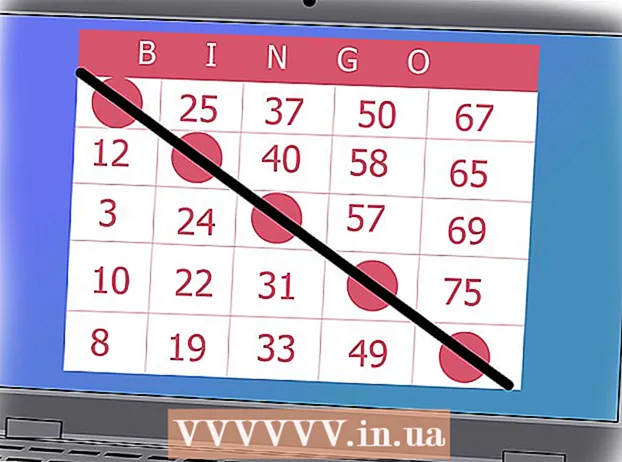Auteur:
John Pratt
Denlaod Vun Der Kreatioun:
17 Februar 2021
Update Datum:
1 Juli 2024
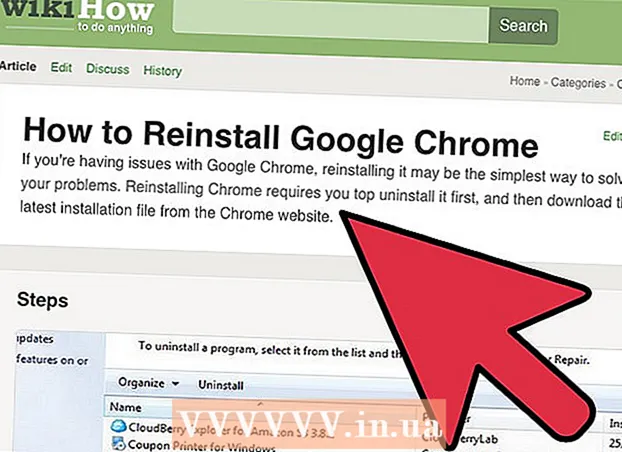
Inhalt
- Ze trëppelen
- Method 1 vu 4: Mat Bookmark Manager
- Method 2 vu 4: Organiséiert Är Lieszeechen a Classeure
- Method 3 vu 4: Organiséiert mobil Lieszeechen
- Method 4 vun 4: Troubleshooting
- Tipps
Dir kënnt Lieszeeche benotze fir Websäiten ze späicheren. Si si ganz nëtzlech, wann Dir wësst wou Dir se fannt. Awer vill Internet Benotzer wëssen datt wann Dir oft Lieszeechen erstellt an se dann vergiesst, da gesitt Dir de Bësch fir d'Beem no enger Zäit net méi. Google Chrome huet e Wee fir Är Lieszeeche méi einfach z'organiséieren, awer et dauert nach eng Zäit bis duerchgräifen.
Ze trëppelen
Method 1 vu 4: Mat Bookmark Manager
 Benotzt de Bookmark Manager fir all Är Lieszeechen zesummen ze gesinn. Dëst ass den einfachste Wee fir Är Lieszeechen a Classeure z'organiséieren ouni all Zäit tëscht Menüen an Toolbar ze wiesselen. De Bookmark Manager erlaabt Iech Är Lieszeechen ze organiséieren, Ordner ze kreéieren an z'organiséieren, Lieszeechen z'änneren an all Är Links ze sichen.
Benotzt de Bookmark Manager fir all Är Lieszeechen zesummen ze gesinn. Dëst ass den einfachste Wee fir Är Lieszeechen a Classeure z'organiséieren ouni all Zäit tëscht Menüen an Toolbar ze wiesselen. De Bookmark Manager erlaabt Iech Är Lieszeechen ze organiséieren, Ordner ze kreéieren an z'organiséieren, Lieszeechen z'änneren an all Är Links ze sichen. - Gitt sécher datt Dir déi lescht Versioun vum Bookmark Manager hutt andeems Dir op "Iwwer Google Chrome" (URL: chrome: // chrome /) gitt. Wann Dir nach net déi lescht Versioun hutt, aktualiséiert Chrome sech automatesch op dëser Säit.
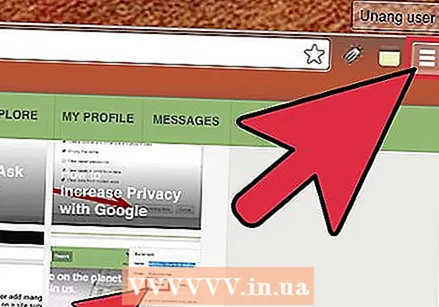 Klickt op déi dräi vertikal Punkten an der oberer rechter Ecke vu Chrome. Hei kënnt Dir Är Astellungen a Chrome upassen. Dir gesitt elo e klenge wäisse Menu, mat "New Tab" uewen.
Klickt op déi dräi vertikal Punkten an der oberer rechter Ecke vu Chrome. Hei kënnt Dir Är Astellungen a Chrome upassen. Dir gesitt elo e klenge wäisse Menu, mat "New Tab" uewen. - Dës Ikon ass den Ersatz fir den "Hamburger Ikon", déi dräi Bindestricher iwwereneen.
 Klickt op "Lieszeechen>". Dir kritt elo en neie Menu presentéiert, mat enger Zuel vun Optiounen uewen an Äre Lieszeechen hei ënnendrënner. Hei kënnt Dir Är Lieszeeche gesinn an e puer einfache Botzen maachen.
Klickt op "Lieszeechen>". Dir kritt elo en neie Menu presentéiert, mat enger Zuel vun Optiounen uewen an Äre Lieszeechen hei ënnendrënner. Hei kënnt Dir Är Lieszeeche gesinn an e puer einfache Botzen maachen. - Klickt op "Setzt e Lieszeechen fir dës Säit" fir d'Säit derbäi ze maachen déi als Lieszeechen op ass. Mat der Optioun "Füügt Lieszeechen fir oppe Säit bäi" erstellt Dir Lieszeechen fir all oppe Tabs.
- Klickt op "Lieszeechen uweisen" fir eng praktesch Lieszeechen ënner der Sichbar z'aktivéieren.
- Souvill Är Lieszeeche fir se nei z'organiséieren.
- Riets-klickt op e Link fir e Lieszeechen z'änneren, ëmbenennen, kopéieren oder pechen.
 Wielt "Bookmark Manager" fir voll Kontroll iwwer Är Lieszeechen ze huelen. Dir öffnet elo eng Säit wou Dir Är Lieszeeche ganz einfach ännere kënnt. Är Lieszeeche sinn am Zentrum vun der Säit opgezielt, an Är Classeure sinn op der lénkser Säit. Dir kënnt e Lieszeechen opmaachen andeems Dir doppelklickt, a andeems Dir op en Dossier klickt kënnt Dir d'Lieszeechen an deem Dossier gesinn.
Wielt "Bookmark Manager" fir voll Kontroll iwwer Är Lieszeechen ze huelen. Dir öffnet elo eng Säit wou Dir Är Lieszeeche ganz einfach ännere kënnt. Är Lieszeeche sinn am Zentrum vun der Säit opgezielt, an Är Classeure sinn op der lénkser Säit. Dir kënnt e Lieszeechen opmaachen andeems Dir doppelklickt, a andeems Dir op en Dossier klickt kënnt Dir d'Lieszeechen an deem Dossier gesinn.  Bedenkt datt Chrome automatesch all Är Lieszeechen an zwee oder dräi Ordner deelt. Kuckt d'Dossieren op der linker Säit vun der Fënster. Dir wäert wahrscheinlech e puer agebaute Classeure do gesinn. Dëst sinn Ordner déi an anere Classeure sinn. All dës Classeure sinn an dräi Basis Classeure organiséiert. All Är Lieszeechen soll an engem vun dëse gréissere Verzeechnes sinn:
Bedenkt datt Chrome automatesch all Är Lieszeechen an zwee oder dräi Ordner deelt. Kuckt d'Dossieren op der linker Säit vun der Fënster. Dir wäert wahrscheinlech e puer agebaute Classeure do gesinn. Dëst sinn Ordner déi an anere Classeure sinn. All dës Classeure sinn an dräi Basis Classeure organiséiert. All Är Lieszeechen soll an engem vun dëse gréissere Verzeechnes sinn: - Lieszeechen Bar: Dëst ass reservéiert fir Är meescht benotzte Lieszeechen. All Lieszeechen an dësem Dossier ginn och an der Bar uewen op Chrome opgezielt.
- Aner Lieszeechen: Dëst ass d'Sammlung vu Lieszeechen déi net an Ärer Lieszeechenbar sinn.
- Mobil Lieszeechen: Dëst ass wou all Är Lieszeeche vun Ärer Chrome mobiler App sinn, wann Dir Äre Google Kont mat Ärem Handy a Computer verbonne hutt.
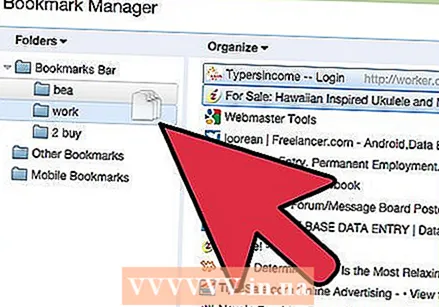 Zitt e Lieszeechen oder Dossier fir se ze réckelen. Op dëser Säit ass Äre Lieszeeche ganz einfach ze organiséieren: klickt op e Link, hält Äre Maustast gedréckt, an zitt de Lieszeechen an de gewënschten Dossier. Fräisetzung de Maustast fir de Lieszeechen ze falen.
Zitt e Lieszeechen oder Dossier fir se ze réckelen. Op dëser Säit ass Äre Lieszeeche ganz einfach ze organiséieren: klickt op e Link, hält Äre Maustast gedréckt, an zitt de Lieszeechen an de gewënschten Dossier. Fräisetzung de Maustast fir de Lieszeechen ze falen. 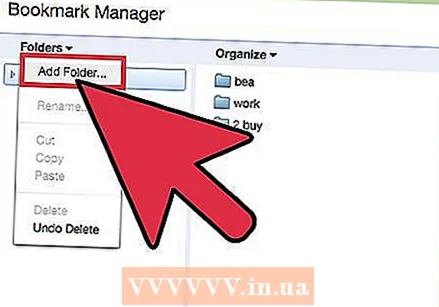 Riets klickt op de mëttleren Deel vun der Säit fir Classeure oder Lieszeechen derbäizefügen. Wann Dir op engem eidele Raum am mëttleren Deel vun der Säit klickt, klickt Dir e klenge Menü op, mat deem Dir nei Classeure a Linken derbäisetze kënnt. Dir musst dann en Numm a Link op de Lieszeechen bäisetzen, oder wielt wou Dir den Dossier placéiere wëllt. Dir kënnt dës Entscheedungen ëmmer upassen, zum Beispill andeems en Dossier op eng aner Plaz zitt.
Riets klickt op de mëttleren Deel vun der Säit fir Classeure oder Lieszeechen derbäizefügen. Wann Dir op engem eidele Raum am mëttleren Deel vun der Säit klickt, klickt Dir e klenge Menü op, mat deem Dir nei Classeure a Linken derbäisetze kënnt. Dir musst dann en Numm a Link op de Lieszeechen bäisetzen, oder wielt wou Dir den Dossier placéiere wëllt. Dir kënnt dës Entscheedungen ëmmer upassen, zum Beispill andeems en Dossier op eng aner Plaz zitt. - An dësem Menü kënnt Dir och virdrun Upassunge réckgängeg maachen.
 Riets-klickt op e Link oder Dossier fir et ëmbenennen. Dir kënnt och de Link änneren, oder kopéieren an de Lieszeechen anzwousch anescht pechen. Klickt op de Lieszeechen a wielt "Edit" fir d'URL oder den Numm z'änneren.
Riets-klickt op e Link oder Dossier fir et ëmbenennen. Dir kënnt och de Link änneren, oder kopéieren an de Lieszeechen anzwousch anescht pechen. Klickt op de Lieszeechen a wielt "Edit" fir d'URL oder den Numm z'änneren.  Benotzt d'Sichbar fir Är Lieszeechen ze sichen - an hiren Inhalt. Dëst ass vläicht déi nëtzlechst nei Feature vum Chrome Bookmark Manager: d'Sichbar hëlt souwuel d'Titele vun Äre Lieszeechen wéi d'Wierder op de Websäiten wann Dir no eppes sicht. Zum Beispill, wann Dir e puer Lëschte mat "Beschte Filmer vum Joer" bookmarkéiert hutt a wëllt kucken ob American Hustle op enger vun dëse Lëschte steet, kënnt Dir just no deem Film sichen ouni all d'Lieszeechen opzemaachen.
Benotzt d'Sichbar fir Är Lieszeechen ze sichen - an hiren Inhalt. Dëst ass vläicht déi nëtzlechst nei Feature vum Chrome Bookmark Manager: d'Sichbar hëlt souwuel d'Titele vun Äre Lieszeechen wéi d'Wierder op de Websäiten wann Dir no eppes sicht. Zum Beispill, wann Dir e puer Lëschte mat "Beschte Filmer vum Joer" bookmarkéiert hutt a wëllt kucken ob American Hustle op enger vun dëse Lëschte steet, kënnt Dir just no deem Film sichen ouni all d'Lieszeechen opzemaachen. - Dëst ass e gutt Tool fir Är Lieszeechen z'organiséieren, well Dir kënnt zum Beispill no "Filmer" sichen an all d'Resultater an hiren eegenen Dossier setzen.
Method 2 vu 4: Organiséiert Är Lieszeechen a Classeure
 Klickt op den Asterisk niewent der URL fir eng Säit ze markéieren. D'URL ass d'Webadress vun der Säit wou Dir sidd (zB https://www.wikihow.com). Dir späichert d'Säit sou datt Dir se séier méi spéit fannt, an Dir gesitt eng kleng Fënster mat Optiounen. Dir kënnt och dréckt Ctrl / Cmd + D zur selwechter Zäit fir e Lieszeechen ze kreéieren.
Klickt op den Asterisk niewent der URL fir eng Säit ze markéieren. D'URL ass d'Webadress vun der Säit wou Dir sidd (zB https://www.wikihow.com). Dir späichert d'Säit sou datt Dir se séier méi spéit fannt, an Dir gesitt eng kleng Fënster mat Optiounen. Dir kënnt och dréckt Ctrl / Cmd + D zur selwechter Zäit fir e Lieszeechen ze kreéieren. - Klickt op den Dreckskëscht fir de Link ze läschen.
- Klickt op de fett Text fir den Titel z'änneren.
- Klickt op de Menu niewent "Dossier" fir eng Lëscht vun Äre Lieszeechen Ordner ze gesinn.
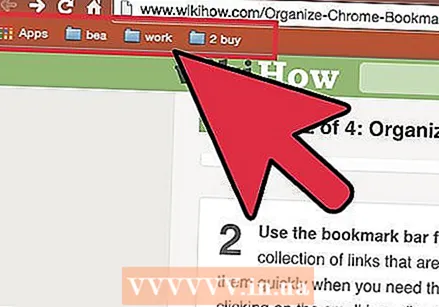 Benotzt d'Bichmarksbar fir Websäiten déi Dir oft besicht. D'Bichmarks Bar ass eng Sammlung vu Linken ënner der Sichbar, fir datt Dir séier op se zougitt wann Dir se braucht. Dir kënnt séier an einfach e Link op d'Lieszeechenbar bäisetzen andeems Dir op d'Ikon lénks vu "http" oder "https" klickt an op d'Bar ënnert der URL zitt. Wann Dir guer keng Lieszeeche Bar gesitt:
Benotzt d'Bichmarksbar fir Websäiten déi Dir oft besicht. D'Bichmarks Bar ass eng Sammlung vu Linken ënner der Sichbar, fir datt Dir séier op se zougitt wann Dir se braucht. Dir kënnt séier an einfach e Link op d'Lieszeechenbar bäisetzen andeems Dir op d'Ikon lénks vu "http" oder "https" klickt an op d'Bar ënnert der URL zitt. Wann Dir guer keng Lieszeeche Bar gesitt: - Klickt op déi dräi vertikal Punkten an der oberer rechter Ecke vu Chrome.
- Klickt op "Lieszeechen".
- Klickt op "Lieszeeche Bar weisen".
- Dir kënnt och op Ctrl / Cmd + Shift + B drécken fir d'Lieszeechen ze bréngen.
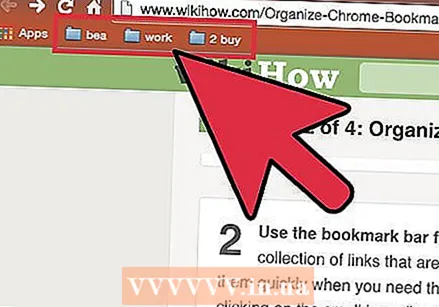 Benotzt Classeure fir ähnlech Lieszeechen zesummenzestellen. Classeure sinn dat Geheimnis fir organiséiert Lieszeechen, well si vermeiden de Lieszeechen a maachen et méi einfach de richtege Lieszeechen ze fannen.Fir e Lieszeecheordner ze erstellen, klickt op de Lieszeechenbar a wielt "Füügt Dossier bäi ...". Dir gesitt elo eng kleng Fënster wou Dir den Dossier en Numm a Standuert gitt. Zum Beispill kënnt Dir Ordner erstellen fir:
Benotzt Classeure fir ähnlech Lieszeechen zesummenzestellen. Classeure sinn dat Geheimnis fir organiséiert Lieszeechen, well si vermeiden de Lieszeechen a maachen et méi einfach de richtege Lieszeechen ze fannen.Fir e Lieszeecheordner ze erstellen, klickt op de Lieszeechenbar a wielt "Füügt Dossier bäi ...". Dir gesitt elo eng kleng Fënster wou Dir den Dossier en Numm a Standuert gitt. Zum Beispill kënnt Dir Ordner erstellen fir: - Reesen
- Aarbecht
- Blogs fir nozekommen
- Kanner
- Zauber
- Suen
- Speziell Projeten
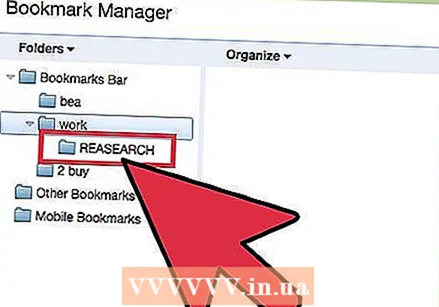 Erstellt Ënnerfolder fir Är Lieszeechen nach besser z'organiséieren. Dëst ass eng gutt Iddi wann Dir vill Classeure hutt. Zum Beispill hutt Dir en Dossier mam Numm "Work". Fir dësen Dossier nach méi effektiv ze maachen, kënnt Dir Ënnerdossieren derbäisetzen, déi Iech hëllefen, Är Lieszeechen nach besser z'organiséieren, wéi "Fuerschung", "Projeten" a "Finanzen". Fir e Subfolder ze kreéieren, klickt op "Folder derbäi ..." a wielt dann den Ordner wou Dir Ären neien Ordner wëllt setzen.
Erstellt Ënnerfolder fir Är Lieszeechen nach besser z'organiséieren. Dëst ass eng gutt Iddi wann Dir vill Classeure hutt. Zum Beispill hutt Dir en Dossier mam Numm "Work". Fir dësen Dossier nach méi effektiv ze maachen, kënnt Dir Ënnerdossieren derbäisetzen, déi Iech hëllefen, Är Lieszeechen nach besser z'organiséieren, wéi "Fuerschung", "Projeten" a "Finanzen". Fir e Subfolder ze kreéieren, klickt op "Folder derbäi ..." a wielt dann den Ordner wou Dir Ären neien Ordner wëllt setzen. - Fir e Subfolder ze markéieren, fannt a wielt de Subfolder an der Fënster "Füügt Bookmark" bäi. Dir kënnt och just de Lieszeechen an de passende Subfolder zéien. Huelt dann Är Maus iwwer den éischten Dossier bis en opgeet, a placéiert dann de Lieszeechen an de richtegen Ënnerdeckel.
 Luet eng Extensioun erof déi automatesch Är Lieszeechen organiséiert. Apps fir Chrome ginn "Extensions" genannt. Dëst sinn extra Features déi Dir op Chrome füügt. Fir eng Extensioun erofzelueden, gitt op de Chrome Web Store a sicht no "Bookmark Organizer" an der ieweschter lénkser Ecke.
Luet eng Extensioun erof déi automatesch Är Lieszeechen organiséiert. Apps fir Chrome ginn "Extensions" genannt. Dëst sinn extra Features déi Dir op Chrome füügt. Fir eng Extensioun erofzelueden, gitt op de Chrome Web Store a sicht no "Bookmark Organizer" an der ieweschter lénkser Ecke. - Wielt d'Këscht "Extensions" ënner Ärer Sichufro.
- Populär Extensioune fir Lieszeechen z'organiséieren, dout Linken ze läschen, a Classeure schafen enthalen SuperSorter, Sprucemarks, an de Chrome eegene Bookmark Manager.
Method 3 vu 4: Organiséiert mobil Lieszeechen
 Mellt Iech mat Ärem Google Kont un fir all Är Lieszeechen ze synchroniséieren. Wann Dir d'Chrome App op Ärem Handy erofluet, da sidd Dir gefrot Iech mat Ärem Google oder Gmail Kont unzemellen. Wann Dir dëst maacht, ginn all Lieszeeche vun Ärem Computer an Ärem Handy gesat, an den "Desktop Bookmarks" Dossier.
Mellt Iech mat Ärem Google Kont un fir all Är Lieszeechen ze synchroniséieren. Wann Dir d'Chrome App op Ärem Handy erofluet, da sidd Dir gefrot Iech mat Ärem Google oder Gmail Kont unzemellen. Wann Dir dëst maacht, ginn all Lieszeeche vun Ärem Computer an Ärem Handy gesat, an den "Desktop Bookmarks" Dossier. - Umellen op Gmail wäert automatesch Är Apparater verbannen.
- Wann Dir nach ëmmer op Google musst aloggen, schreift "Log in to Google" an der Sichbar a befollegt d'Instruktioune.
 Tippen op déi dräi vertikale Punkten an der oberer rechter Ecke vun Ärem Écran. Dëst öffnet d'Astellungen, an hei kënnt Dir Är Lieszeeche gesinn.
Tippen op déi dräi vertikale Punkten an der oberer rechter Ecke vun Ärem Écran. Dëst öffnet d'Astellungen, an hei kënnt Dir Är Lieszeeche gesinn.  Klickt op de Stär fir eng Säit als Lieszeechen derbäizefügen. Uewen am Menü gesitt Dir véier Symboler: e Quadrat mat engem Pfeil, e Stär, e ronne Pfeil, an déi vertikal Punkte. Klickt op de Stär fir déi aktuell Säit als Lieszeechen ze späicheren.
Klickt op de Stär fir eng Säit als Lieszeechen derbäizefügen. Uewen am Menü gesitt Dir véier Symboler: e Quadrat mat engem Pfeil, e Stär, e ronne Pfeil, an déi vertikal Punkte. Klickt op de Stär fir déi aktuell Säit als Lieszeechen ze späicheren.  Klickt op "Lieszeechen" fir Är gespäichert Lieszeechen ze gesinn. Dir kritt elo eng Zuel vu Classeure fir Är Lieszeeche presentéiert. Et ginn op d'mannst zwee vun hinnen: Mobile Bookmarks an Desktop Bookmarks. "Mobile Bookmarks" enthält all d'Links déi Dir op Ärem Handy gespäichert hutt, an "Desktop Bookmarks" enthält alles wat Dir op Ärem Computer gespäichert hutt. Klickt op en Dossier fir Är gespäichert Links ze gesinn.
Klickt op "Lieszeechen" fir Är gespäichert Lieszeechen ze gesinn. Dir kritt elo eng Zuel vu Classeure fir Är Lieszeeche presentéiert. Et ginn op d'mannst zwee vun hinnen: Mobile Bookmarks an Desktop Bookmarks. "Mobile Bookmarks" enthält all d'Links déi Dir op Ärem Handy gespäichert hutt, an "Desktop Bookmarks" enthält alles wat Dir op Ärem Computer gespäichert hutt. Klickt op en Dossier fir Är gespäichert Links ze gesinn.  Klickt op d'Pen Ikon fir Är Lieszeechen an Ordner ze setzen. Wann Dir op d'Pen Ikon an der oberer rechter Ecke klickt, gesitt Dir en "x" iwwer all Lieszeechen. Dir kënnt elo Är Lieszeeche mat Ärem Fanger réckelen an se a Classeure setzen.
Klickt op d'Pen Ikon fir Är Lieszeechen an Ordner ze setzen. Wann Dir op d'Pen Ikon an der oberer rechter Ecke klickt, gesitt Dir en "x" iwwer all Lieszeechen. Dir kënnt elo Är Lieszeeche mat Ärem Fanger réckelen an se a Classeure setzen. 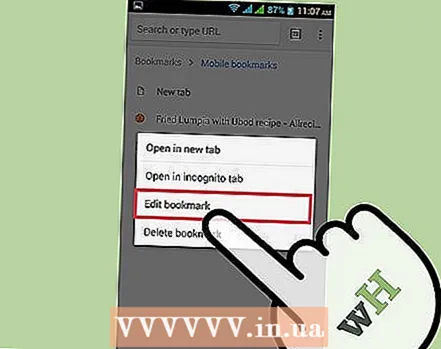 Touch an hält e Lieszeechen fir se z'änneren oder ze läschen. Halt Äre Fanger um Lieszeechen fir eng oder zwou Sekonnen. Dir kritt elo e klenge Menu, wou Dir ännert, läscht, opmaacht an de Lieszeechen an enger Incognito Fënster opmaacht.
Touch an hält e Lieszeechen fir se z'änneren oder ze läschen. Halt Äre Fanger um Lieszeechen fir eng oder zwou Sekonnen. Dir kritt elo e klenge Menu, wou Dir ännert, läscht, opmaacht an de Lieszeechen an enger Incognito Fënster opmaacht. - Klickt iwwerall iwwer dem Menü fir d'Aktioun ze annuléieren.
Method 4 vun 4: Troubleshooting
 Dir kënnt Är Lieszeeche net gesinn. Gitt sécher datt Dir mat Ärem Google Kont ugemellt sidd andeems Dir "Login" an der oberer rechter Ecke vum Bookmark Manager klickt. Chrome erënnert dann un all Lieszeechen op Ärem Kont a synchroniséiert se tëscht all Ären Apparater. Wann Dir Iech mat Ärem Kont an engem Chrome Browser umellt, fannt Dir Är Lieszeechen am Bookmark Manager.
Dir kënnt Är Lieszeeche net gesinn. Gitt sécher datt Dir mat Ärem Google Kont ugemellt sidd andeems Dir "Login" an der oberer rechter Ecke vum Bookmark Manager klickt. Chrome erënnert dann un all Lieszeechen op Ärem Kont a synchroniséiert se tëscht all Ären Apparater. Wann Dir Iech mat Ärem Kont an engem Chrome Browser umellt, fannt Dir Är Lieszeechen am Bookmark Manager. - Klickt op dee klengen Dräieck nieft engem Dossier am Bookmark Manager fir verstoppte Classeure opzeweisen.
 Dir kënnt de Bookmark Manager net fannen. Gitt sécher datt Dir déi lescht Versioun vu Chrome hutt. Klickt op déi dräi vertikal Punkten an der oberer rechter Ecke vu Chrome, a wielt "Iwwer Google Chrome". Hei kënnt Dir kucken ob Dir déi lescht Versioun hutt an Äre Browser wann néideg aktualiséieren.
Dir kënnt de Bookmark Manager net fannen. Gitt sécher datt Dir déi lescht Versioun vu Chrome hutt. Klickt op déi dräi vertikal Punkten an der oberer rechter Ecke vu Chrome, a wielt "Iwwer Google Chrome". Hei kënnt Dir kucken ob Dir déi lescht Versioun hutt an Äre Browser wann néideg aktualiséieren.  Dir kënnt Är Lieszeeche net mat anere Leit deelen. Ären Dossier ass wahrscheinlech op privat gesat. Dëst ass net einfach z'änneren, awer Dir kënnt en neien ëffentlechen Ordner erstellen an d'Links dohinner zéien. Da kënnt Dir op "Share this folder" am Bookmark Manager klickt.
Dir kënnt Är Lieszeeche net mat anere Leit deelen. Ären Dossier ass wahrscheinlech op privat gesat. Dëst ass net einfach z'änneren, awer Dir kënnt en neien ëffentlechen Ordner erstellen an d'Links dohinner zéien. Da kënnt Dir op "Share this folder" am Bookmark Manager klickt. - Denkt drun datt en Dossier an engem privaten Dossier ëmmer selwer ass.
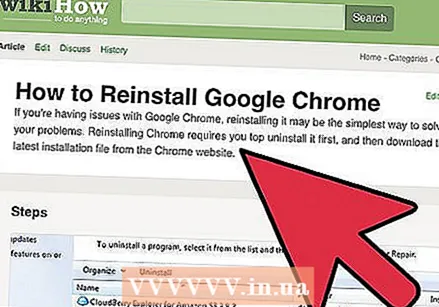 Dir fannt d'Bichmarksbar net. Dréckt Ctrl / Cmd + Shift + B. Elo sollt Dir d'Bichmarksbar gesinn. Wann Dir nach ëmmer näischt gesitt, probéiert Chrome z'installéieren.
Dir fannt d'Bichmarksbar net. Dréckt Ctrl / Cmd + Shift + B. Elo sollt Dir d'Bichmarksbar gesinn. Wann Dir nach ëmmer näischt gesitt, probéiert Chrome z'installéieren.
Tipps
- Läscht onnéideg Lieszeechen fir ze botzen.
- Press Ctrl+⇧ Verréckelung+O fir de Bookmark Manager séier opzemaachen.